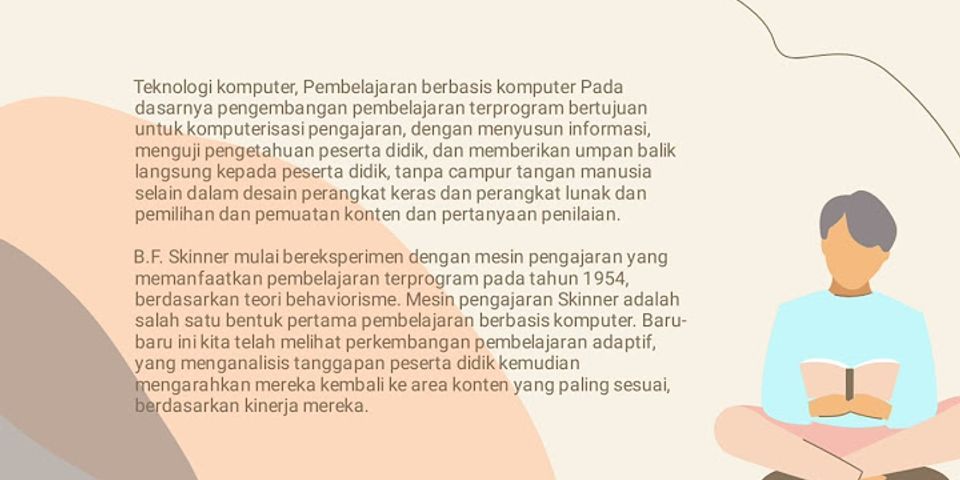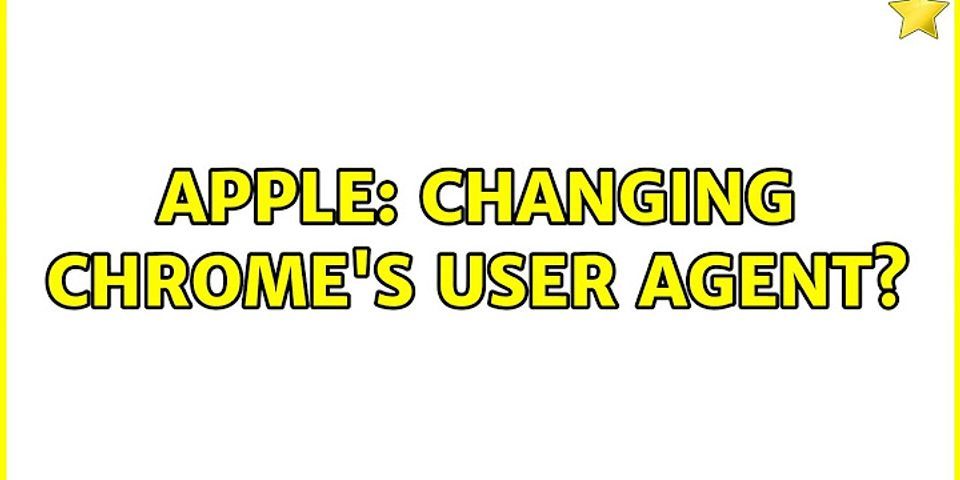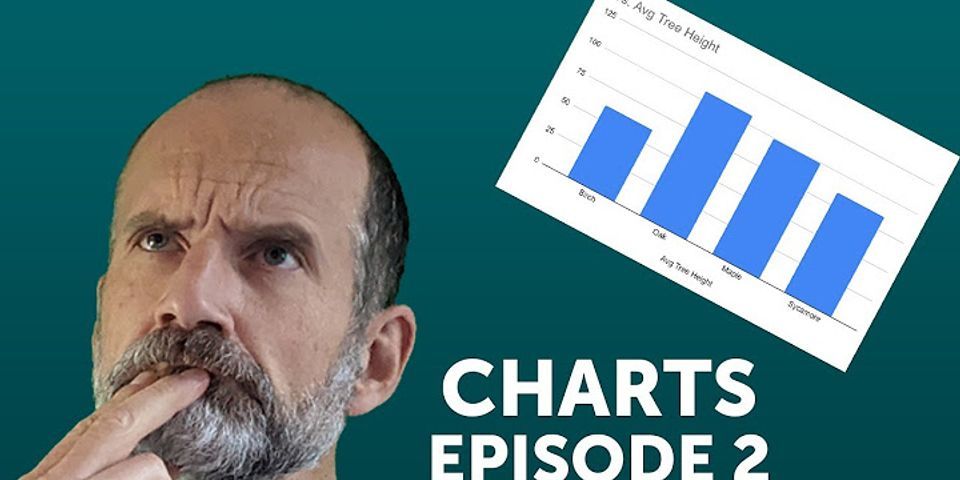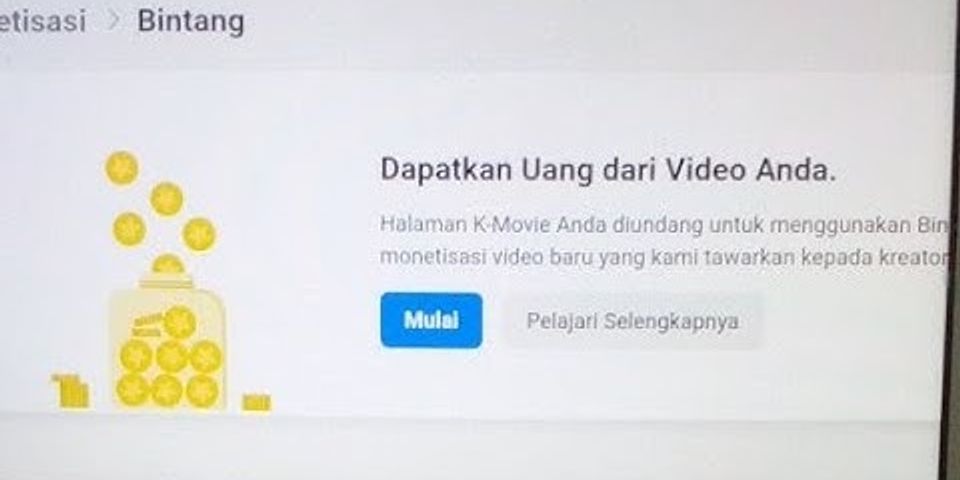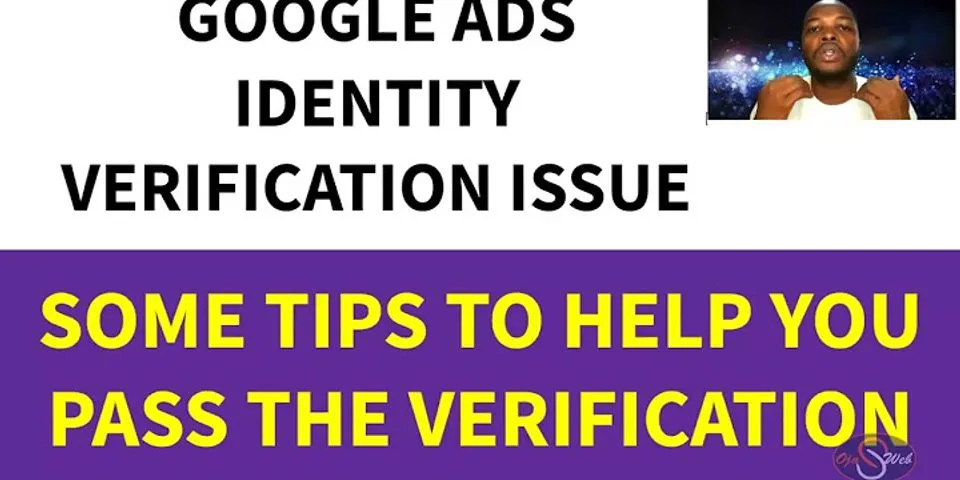Foto ini mungkin mengganggumu, apakah tetap ingin melihat? Lihat Google menelurkan sederet aplikasi untuk memudahkan pengguna dalam bekerja. Salah satunya adalah Google Docsyang digunakan untuk menulis dokumen. Hasilnya pun bisa keluar dalam bentuk PDF atau doc seperti biasanya. ADVERTISEMENT Google Docs bisa menjadi alternatif pilihan selain Microsoft Words yang memang punya cara kerja serupa. Kelebihannya, dokumen hasil Google Docs bisa langsung tersimpan di Google Drive. Dengan begitu, pengguna tidak perlu khawatir dokumen akan hilang atau terhapus dari penyimpanan. Google Docs bisa diakses melalui PC atau smartphone. Berikut langkah-langkah untuk mengakses Google Docs di PC: 1. Buat Akun GmailHal pertama yang harus dilakukan adalah membuat akun Gmail. Sebab, aplikasi ini nantinya akan langsung terhubung dengan Google Drive. Untuk membuat atau mendaftar akun Gmail, silahkan kunjungi https://www.google.com/intl/id/gmail/about/ 2. Akses Google DocsFoto ini mungkin mengganggumu, apakah tetap ingin melihat? LihatUntuk mengakses Google Docs, buka laman Gmail kalian. Klik panel Google Apps yang ditandai sembilan titik. ADVERTISEMENT Di sana tersedia berbagai layanan yang bisa diakses, salah satunya adalah Google Docs. Klik ikon kertas biru bertuliskan 'Docs' dan kalian akan langsung masuk ke Google Docs. 3. Mencoba Google DocsSetelah itu kalian akan dibawa ke laman Docs. Untuk mulai menulis, klik ikon '+' warna-warni di bagian kanan bawah. Secara tampilan dan fungsi, Google Docs mirip seperti Microsoft Words. Kalian bisa menggunakan fitur-fitur yang ada untuk membuat berbagai laporan, tugas, dan sebagainya. Hanya saja, untuk menyimpan file Google Docs ke PC atau laptop kalian harus mengunduhnya terlebih dulu. Tinggal klik panel file dan pilih download. Di sana kalian bisa memilih tipe dokumen yang dibutuhkan. |

Pos Terkait
Periklanan
BERITA TERKINI
Toplist Popular
#2
#4
#6
#8
Periklanan
Terpopuler
Periklanan
Tentang Kami
Dukungan

Copyright © 2024 idkuu.com Inc.